我正在尝试使用3个类将一个球绘制到屏幕上。我已经了解了一些关于这方面的知识,并找到了一个代码片段,可以在一个页面上使用这3个类,在Android中使用图形。
我修改了代码,以便我有一个移动的球,并且当撞击墙壁时会改变方向,就像下面的图片一样(这是使用链接中的代码)。
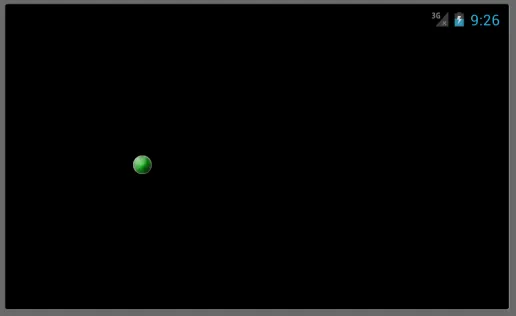
现在,我想将这3个类分别放在3个不同的页面中,以免让所有内容都太拥挤,而所有设置都是相同的。
这是我所拥有的3个类。
- BallActivity.java
- Ball.java
- BallThread.java
package com.brick.breaker;
import android.app.Activity;
import android.os.Bundle;
import android.view.Window;
import android.view.WindowManager;
public class BallActivity extends Activity {
private Ball ball;
@Override
protected void onCreate(Bundle savedInstanceState) {
super.onCreate(savedInstanceState);
requestWindowFeature(Window.FEATURE_NO_TITLE);
getWindow().setFlags(WindowManager.LayoutParams.FLAG_FULLSCREEN,WindowManager.LayoutParams.FLAG_FULLSCREEN);
ball = new Ball(this);
setContentView(ball);
}
@Override
protected void onPause() {
super.onPause();
setContentView(null);
ball = null;
finish();
}
}
package com.brick.breaker;
import android.content.Context;
import android.graphics.Bitmap;
import android.graphics.BitmapFactory;
import android.graphics.Canvas;
import android.view.SurfaceHolder;
import android.view.SurfaceView;
public class Ball extends SurfaceView implements SurfaceHolder.Callback {
private BallThread ballThread = null;
private Bitmap bitmap;
private float x, y;
private float vx, vy;
public Ball(Context context) {
super(context);
bitmap = BitmapFactory.decodeResource(getResources(), R.drawable.ball);
x = 50.0f;
y = 50.0f;
vx = 10.0f;
vy = 10.0f;
getHolder().addCallback(this);
ballThread = new BallThread(getHolder(), this);
}
protected void onDraw(Canvas canvas) {
update(canvas);
canvas.drawBitmap(bitmap, x, y, null);
}
public void update(Canvas canvas) {
checkCollisions(canvas);
x += vx;
y += vy;
}
public void checkCollisions(Canvas canvas) {
if(x - vx < 0) {
vx = Math.abs(vx);
} else if(x + vx > canvas.getWidth() - getBitmapWidth()) {
vx = -Math.abs(vx);
}
if(y - vy < 0) {
vy = Math.abs(vy);
} else if(y + vy > canvas.getHeight() - getBitmapHeight()) {
vy = -Math.abs(vy);
}
}
public int getBitmapWidth() {
if(bitmap != null) {
return bitmap.getWidth();
} else {
return 0;
}
}
public int getBitmapHeight() {
if(bitmap != null) {
return bitmap.getHeight();
} else {
return 0;
}
}
public void surfaceChanged(SurfaceHolder holder, int format, int width,
int height) {
}
public void surfaceCreated(SurfaceHolder holder) {
ballThread.setRunnable(true);
ballThread.start();
}
public void surfaceDestroyed(SurfaceHolder holder) {
boolean retry = true;
ballThread.setRunnable(false);
while(retry) {
try {
ballThread.join();
retry = false;
} catch(InterruptedException ie) {
//Try again and again and again
}
break;
}
ballThread = null;
}
}
package com.brick.breaker;
import android.graphics.Canvas;
import android.view.SurfaceHolder;
public class BallThread extends Thread {
private SurfaceHolder sh;
private Ball ball;
private Canvas canvas;
private boolean run = false;
public BallThread(SurfaceHolder _holder,Ball _ball) {
sh = _holder;
ball = _ball;
}
public void setRunnable(boolean _run) {
run = _run;
}
public void run() {
while(run) {
canvas = null;
try {
canvas = sh.lockCanvas(null);
synchronized(sh) {
ball.onDraw(canvas);
}
} finally {
if(canvas != null) {
sh.unlockCanvasAndPost(canvas);
}
}
}
}
public Canvas getCanvas() {
if(canvas != null) {
return canvas;
} else {
return null;
}
}
}
这里有一张展示这些类的结果的图片。
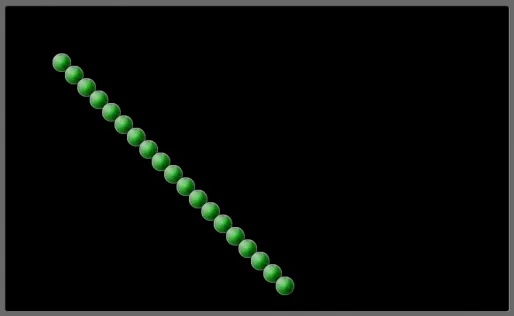
我尝试着找出其中的问题,但由于我对Android开发还比较新,因此想要请求帮助。
有人知道是什么导致小球绘制成那样吗?代码跟链接中的基本相同,我已经尝试过进行实验以找到解决方案但都没有成功。